Maison >Opération et maintenance >exploitation et entretien des fenêtres >Comment résoudre le problème de l'écran clignotant lors du démarrage de Windows 10
Comment résoudre le problème de l'écran clignotant lors du démarrage de Windows 10
- angryTomoriginal
- 2020-03-04 14:25:3616320parcourir

Comment résoudre le problème de l'écran de démarrage de Win10 ?
1. Appuyez sur le bouton de mise sous tension lorsque vous entrez le logo de démarrage. Un cercle rotatif apparaîtra ci-dessous. Appuyez et maintenez le bouton d'alimentation pendant le temps au tour pour forcer l'arrêt. Répétez cette action deux fois. Après avoir appuyé sur le bouton d'alimentation pour la troisième fois, vous pouvez accéder au mode sans échec de Windows 10.
Didacticiels d'articles connexes recommandés : Tutoriel Windows
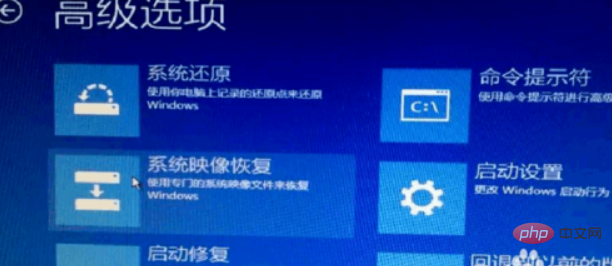
2. Entrez en mode sans échec, cliquez sur Dépannage, puis sur Options avancées
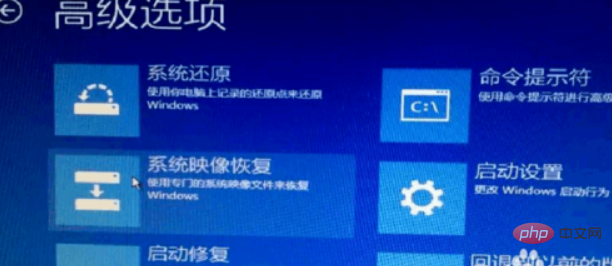
3. Sélectionnez Options avancées
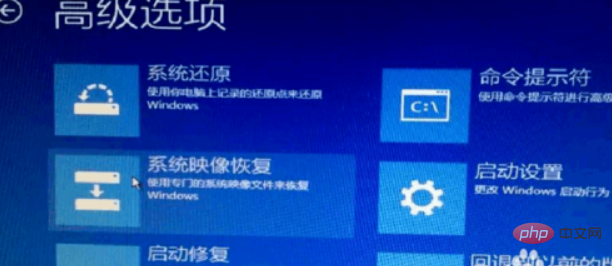
4. Si vous choisissez de restaurer le système correct précédent, sélectionnez Restaurer. Si vous ne souhaitez pas restaurer le système, cliquez sur Paramètres de démarrage.
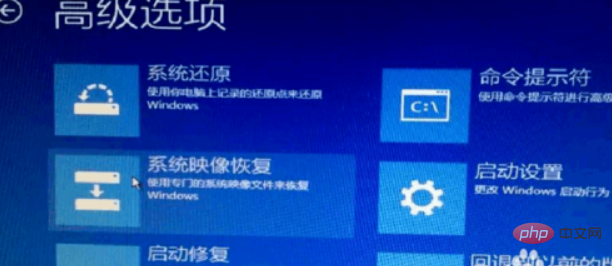
5. Si vous cliquez sur Démarrer, continuez et redémarrez. Vous pouvez maintenant accéder au mode sans échec de Windows 10. Branchez le câble Internet et mettez à jour le pilote de la carte graphique
Pour plus de connaissances connexes, veuillez faire attention au Site Web PHP chinois !
Ce qui précède est le contenu détaillé de. pour plus d'informations, suivez d'autres articles connexes sur le site Web de PHP en chinois!

